Qwik
本指南将指导你使用 Qwik Web 框架创建你的第一个 Tauri 应用程序。
在继续之前,请确保已完成 先决条件,以获得一个可用的开发环境。
Tauri 是一个框架,用于使用任何前端框架和 Rust 内核构建桌面应用程序。每个应用程序由两部分组成
- 创建窗口并向这些窗口公开原生功能的 Rust 二进制文件
- 您选择的用于在窗口内生成用户界面的前端
在以下内容中,我们将首先构建前端,设置 Rust 项目,最后向您展示如何在两者之间进行通信。
以下是我们将构建内容的预览
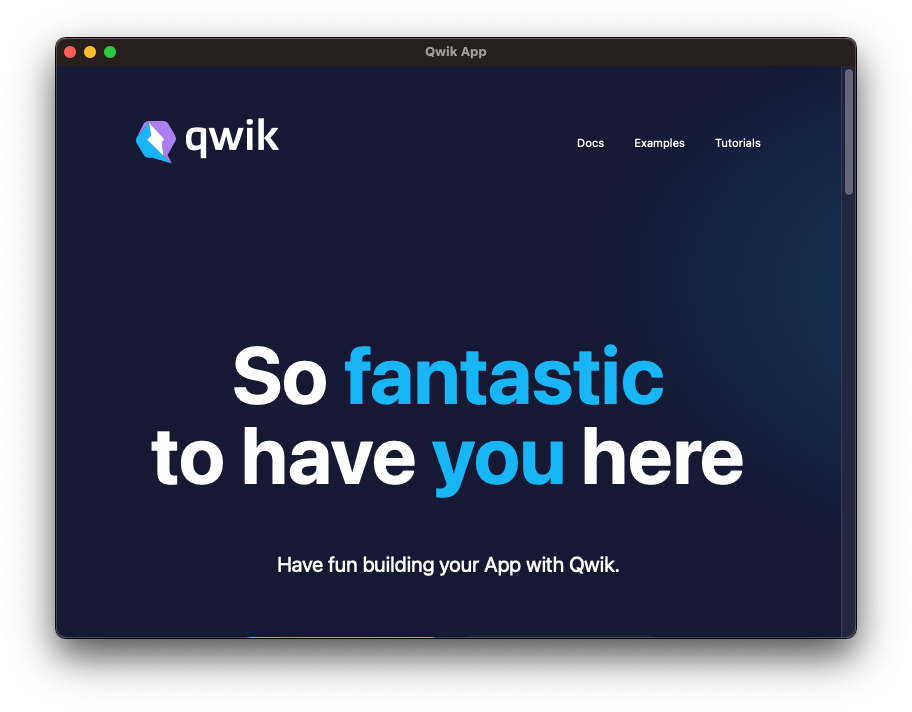
创建前端
Qwik 主要设计用于服务器端渲染 (SSR)。为了让 Qwik 与 Tauri 协同工作,我们将使用“静态站点”适配器来创建基于静态站点生成 (SSG) 的前端。
Qwik 附带了一个类似于 create-tauri-app 的脚手架实用程序,它可以快速设置一个具有许多自定义选项的新项目。对于本指南,我们将选择 TypeScript 模板。
- npm
- Yarn
- pnpm
- Bun
npm create qwik@latest
yarn create qwik@latest
pnpm create qwik@latest
bunx create-qwik@latest
项目名称
这将是您的 JavaScript 项目的名称。对应于此实用程序将创建的文件夹的名称,但不会对您的应用产生其他影响。您可以在此处使用任何您想要的名称。应用启动器
我们将选择基本应用(QwikCity)选项作为示例模板。安装依赖项
是,如果您希望它自动安装依赖项。
SSG 模式下的 Qwik
- npm
- Yarn
- pnpm
- Bun
npm run qwik add
yarn create qwik add
pnpm qwik add
bun run qwik add
选择 静态站点(.html 文件)适配器。然后,您可以通过以下方式构建静态页面
- npm
- Yarn
- pnpm
- Bun
npm run build
yarn build
pnpm build
bun run build
创建 Rust 项目
每个 Tauri 应用的核心是一个 Rust 二进制文件,它通过名为 tauri 的 Rust 箱管理窗口、Web 视图以及对操作系统的调用。此项目由 Cargo 管理,Cargo 是 Rust 的官方包管理器和通用构建工具。
我们的 Tauri CLI 在幕后使用 Cargo,因此您很少需要直接与之交互。Cargo 还有更多有用的功能,而我们的 CLI 并未公开这些功能,例如测试、linting 和格式化,因此请参阅他们的 官方文档 以了解更多信息。
如果您尚未安装 Tauri CLI,可以使用以下命令之一进行安装。不确定使用哪一个?查看 常见问题解答条目。
- npm
- Yarn
- pnpm
- Bun
- Cargo
npm install --save-dev @tauri-apps/cli
"scripts": {
"tauri": "tauri"
}
yarn add -D @tauri-apps/cli
pnpm add -D @tauri-apps/cli
bun add -D @tauri-apps/cli
cargo install tauri-cli
要构建一个预先配置为使用 Tauri 的最小 Rust 项目,请打开一个终端并运行以下命令
- npm
- Yarn
- pnpm
- Bun
- Cargo
npm run tauri init
yarn tauri init
pnpm tauri init
bunx tauri init
cargo tauri init
它将引导您完成一系列问题
- 您的应用名称是什么?
这将是您最终包的名称,也是操作系统将调用您的应用的名称。您可以在此处使用任何您想要的名称。 - 窗口标题应该是什么?
这将是默认主窗口的标题。您可以在此处使用任何您想要的标题。 - 您的 Web 资源(HTML/CSS/JS)相对于将创建的
<current dir>/src-tauri/tauri.conf.json文件位于何处?
这是 Tauri 在为 生产环境构建时将从中加载您的前端资源的路径。为此值使用../dist。 - 您的开发服务器的 URL 是什么?
这可以是 URL 或文件路径,Tauri 将在 开发期间加载该 URL 或文件路径。为此值使用https://:5173。 - 您的前端开发命令是什么?
这是用于启动您的前端开发服务器的命令。使用npm run dev(确保根据您选择的包管理器进行调整)。 - 您的前端构建命令是什么?
这是用于构建您的前端文件的命令。使用npm run build(确保根据您选择的包管理器进行调整)。
如果您熟悉 Rust,您会注意到 tauri init 的外观和用法与 cargo init 非常相似。如果您更喜欢完全手动设置,则可以使用 cargo init 并添加必要的 Tauri 依赖项。
tauri init 命令会生成一个名为 src-tauri 的文件夹。Tauri 应用程序的惯例是将所有核心相关文件放置到此文件夹中。我们快速浏览一下此文件夹的内容
Cargo.toml
Cargo 的清单文件。您可以声明应用程序所依赖的 Rust 箱子、应用程序的元数据,以及更多内容。有关完整参考,请参阅 Cargo 清单格式。tauri.conf.json
此文件允许您配置和自定义 Tauri 应用程序的各个方面,从应用程序的名称到允许的 API 列表。请参阅 Tauri 的 API 配置,以获取受支持选项的完整列表和每个选项的深入解释。src/main.rs
这是 Rust 程序的入口点,也是我们引导进入 Tauri 的地方。您将在其中找到两个部分src/main.rs#![cfg_attr(not(debug_assertions), windows_subsystem = "windows")]
fn main() {
tauri::Builder::default()
.run(tauri::generate_context!())
.expect("error while running tauri application");
}以
cfg! 宏开头的行只有一个目的:禁用通常在 Windows 上运行捆绑应用程序时弹出的命令提示符窗口。如果您使用的是 Windows,请尝试将其注释掉,看看会发生什么。main函数是入口点,也是程序运行时调用的第一个函数。icons
您很有可能希望为您的应用程序添加一个漂亮的图标!为了让您快速上手,我们包含了一组默认图标。在发布应用程序之前,您应该将它们换掉。在 Tauri 的 图标功能指南 中了解有关各种图标格式的更多信息。
就是这样!现在您可以在终端中运行以下命令来启动应用程序的开发版本
- npm
- Yarn
- pnpm
- bun
- Cargo
npm run tauri dev
yarn tauri dev
pnpm tauri dev
bunx tauri dev
cargo tauri dev
调用命令
Tauri 允许您使用原生功能增强您的前端。我们称之为 命令,本质上是您可以从前端 JavaScript 调用的 Rust 函数。这使您能够以性能更高的 Rust 代码处理繁重的处理或对操作系统的调用。
我们举一个简单的例子
#[tauri::command]
fn greet(name: &str) -> String {
format!("Hello, {}!", name)
}
命令就像任何常规 Rust 函数一样,此外还添加了 #[tauri::command] 属性宏,该宏允许你的函数与 JavaScript 上下文进行通信。
最后,我们还需要告知 Tauri 我们新创建的命令,以便它可以相应地路由调用。这是通过 .invoke_handler() 函数和 generate_handler![] 宏的组合来完成的,如下所示
fn main() {
tauri::Builder::default()
.invoke_handler(tauri::generate_handler![greet])
.run(tauri::generate_context!())
.expect("error while running tauri application");
}
现在,你可以从前端调用你的命令了!
要调用我们新创建的命令,我们将使用 @tauri-apps/api JavaScript 库。它通过便捷的 JavaScript 抽象提供对核心功能(例如窗口、文件系统等)的访问。你可以使用你最喜欢的 JavaScript 包管理器来安装它
安装库后,我们现在可以创建一个新的 Qwik 组件。我们将在 src/components/greet/greet.tsx 中创建它
import { $, component$, useSignal } from '@builder.io/qwik'
import { invoke } from '@tauri-apps/api/tauri'
export default component$(() => {
const greetMsg = useSignal('')
const greet = $(async (name: string) => {
greetMsg.value = await invoke('greet', { name })
})
return (
<div>
<button onClick$={() => greet('Qwik')}>Greet</button>
<p>{greetMsg.value}</p>
</div>
)
})
你现在可以将此组件添加到 src/routes/index.tsx
// ...
import Greet from '~/components/greet/greet'
export default component$(() => {
return (
<>
<Greet />
...
</>
)
})
如果你想了解更多关于 Rust 和 JavaScript 之间通信的信息,请阅读 Tauri 进程间通信指南。